提問者:天下好人007 | 瀏覽次 | 提問時間:2019-05-25 | 回答數量:4
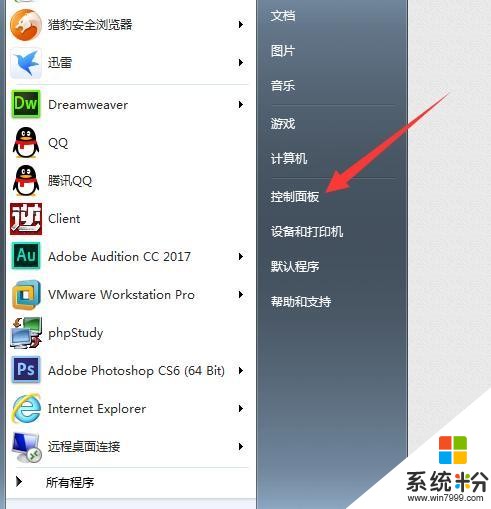
大輸家orz
回答數:192 | 被采納數:77
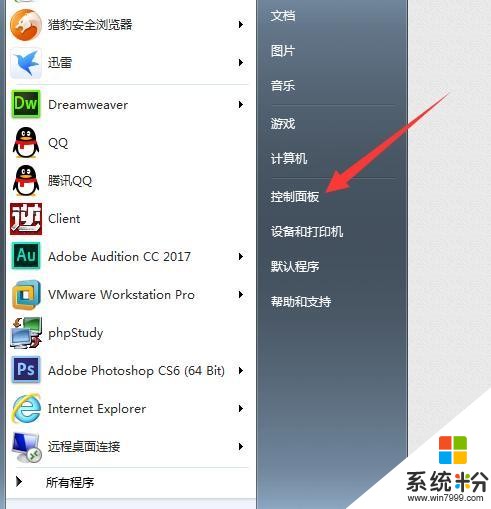
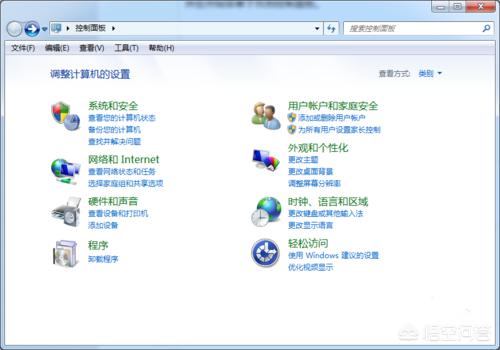 可能您的界麵顯示的跟我的不一樣,您可以將他的顯示方式修改的跟我一樣即可。修改的方式如下圖所示:
可能您的界麵顯示的跟我的不一樣,您可以將他的顯示方式修改的跟我一樣即可。修改的方式如下圖所示: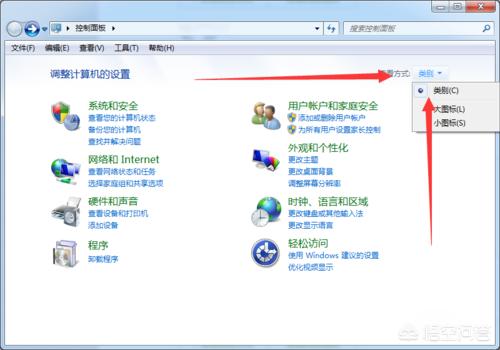 您需要在界麵中找到“係統和安全”,並點擊進入下一級菜單。
您需要在界麵中找到“係統和安全”,並點擊進入下一級菜單。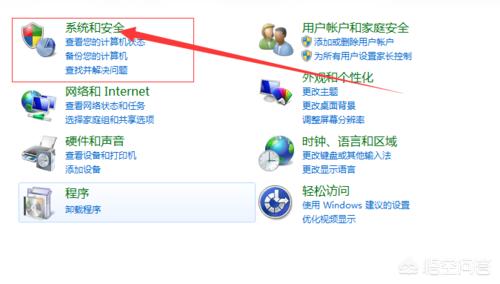 接下來,我們做更加詳細的操作,點擊了下一步後,您將進入到下圖所示的界麵。
接下來,我們做更加詳細的操作,點擊了下一步後,您將進入到下圖所示的界麵。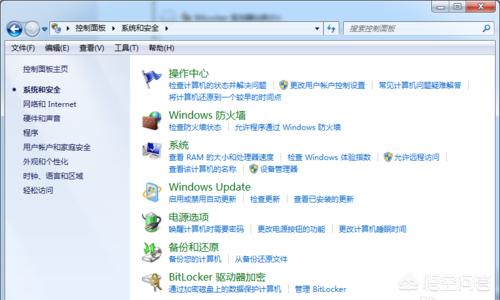
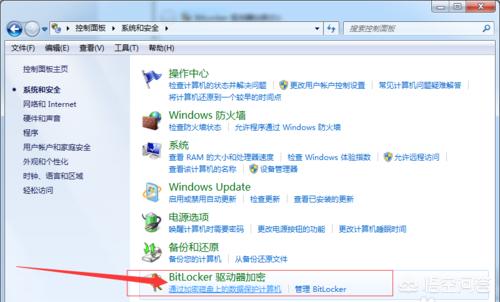 進入到下圖所示的界麵。選擇相應的磁盤,並點擊啟用。具體操作如下圖所示:
進入到下圖所示的界麵。選擇相應的磁盤,並點擊啟用。具體操作如下圖所示: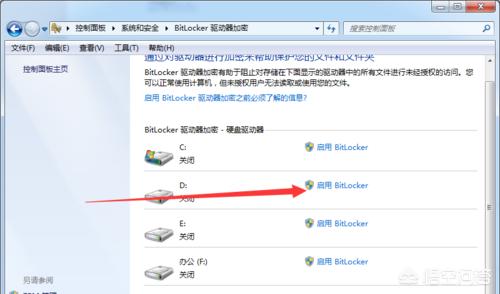 您點擊後,會進入下圖所示的界麵,您需要等待幾秒的時間完成加載。
您點擊後,會進入下圖所示的界麵,您需要等待幾秒的時間完成加載。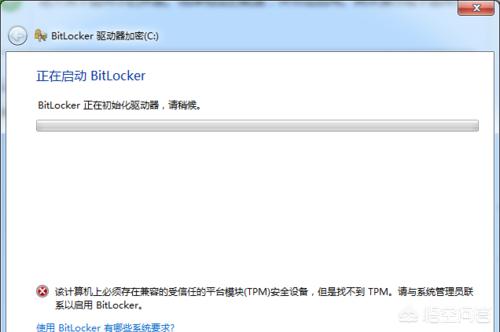 接下來,進入到下圖所示的界麵
接下來,進入到下圖所示的界麵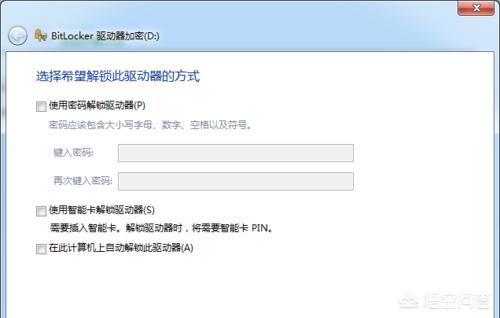 我們使用密碼的方式來進行加密,當然您也可以使用其他的方式,設置完下圖所示的內容。並點擊下一步,進入下一步設置其他內容。
我們使用密碼的方式來進行加密,當然您也可以使用其他的方式,設置完下圖所示的內容。並點擊下一步,進入下一步設置其他內容。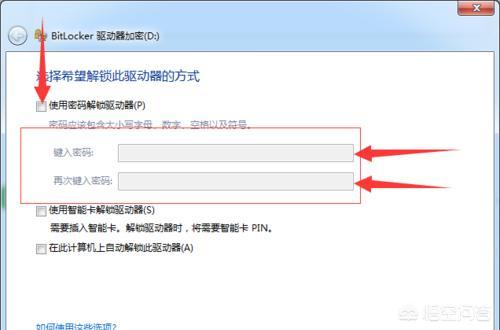 下圖所示的選項,您根據您的需求來選擇即可,如硬盤在本台計算機上不需要使用手動數據秘密即可使用就對他進行勾選。
下圖所示的選項,您根據您的需求來選擇即可,如硬盤在本台計算機上不需要使用手動數據秘密即可使用就對他進行勾選。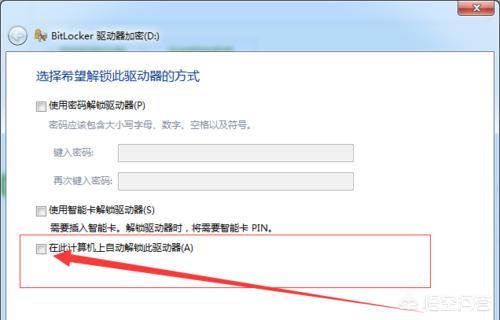 根據係統給您的提示,完成每一步操作,您即可對您的磁盤進行加密。你的密碼別忘記了,否則可能您自己都無法打開您加密了的磁盤。
根據係統給您的提示,完成每一步操作,您即可對您的磁盤進行加密。你的密碼別忘記了,否則可能您自己都無法打開您加密了的磁盤。 西門灬樓主
回答數:114 | 被采納數:127
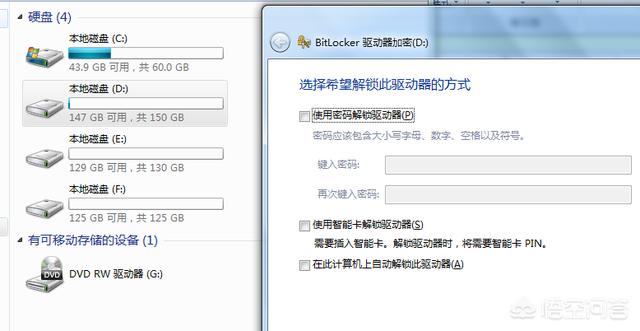
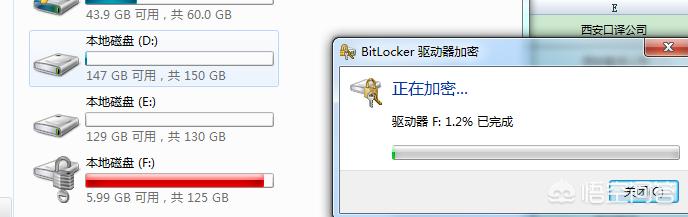 看圖,選擇驅動盤,然後右鍵BITLICKER選擇加密,等加密完成後就需要密碼才能打開這個盤,這個加密過程比較慢,一定要把秘鑰存好,避免遺失。日文翻譯公司
看圖,選擇驅動盤,然後右鍵BITLICKER選擇加密,等加密完成後就需要密碼才能打開這個盤,這個加密過程比較慢,一定要把秘鑰存好,避免遺失。日文翻譯公司 紫月長歌
回答數:34 | 被采納數:86
q739139749
回答數:196 | 被采納數:148